Come utilizzare l'app Marco Polo
Se sai come inviare video sul Marco Polo app, puoi condividere momenti speciali con i tuoi amici e familiari da qualsiasi luogo purché disponi di una connessione Internet. È anche possibile inviare videomessaggi in diretta a più contatti contemporaneamente.
Le informazioni in questo articolo si applicano all'app mobile Marco Polo per iOS e Android dispositivi.
Come funziona Marco Polo?
Marco Polo consente di inviare messaggi ai contatti collegando i numeri di telefono. La prima volta che apri Marco Polo, l'app ti chiede di importare i tuoi contatti. Puoi farlo in modo selettivo o consentire all'app di importare i tuoi contatti che sono utenti Marco Polo.
Come avviare una chat di Marco Polo
Per aggiungere contatti e avviare una chat dopo la prima volta che apri l'app:
-
Clicca il Le persone icona (la sagoma) in basso al centro della schermata iniziale.
In alternativa, tocca Più nell'angolo in alto a destra per aggiungere contatti tramite il loro numero di telefono.
-
Nella schermata Persone, tocca
Invitare per inviare un invito a uno dei tuoi contatti. Verrà richiesto di scaricare l'app Marco Polo.
Se uno dei tuoi contatti ha Marco Polo, vedrai Chiacchierata accanto al loro nome invece di Invitare.
-
Rubinetto Chiacchierata accanto al nome di un utente per avviare una conversazione, oppure tocca Creare un gruppo nella parte superiore dello schermo per avviare un gruppo Marco Polo. Se il tuo amico non compare nell'elenco, tocca Invita tramite link.

Come utilizzare Marco Polo per inviare un videomessaggio
Quando avvii una nuova conversazione con un altro utente o gruppo, viene visualizzata sotto il chat menu nella schermata iniziale. Il menu Chat mostra i tuoi messaggi Marco Polo recenti. Tocca un individuo o un gruppo per inviare un nuovo messaggio.
Assicurati che chat scheda è attiva nella schermata Home.
Tocca l'icona di un amico o di una chat di gruppo nella scheda Chat.
-
La tua videocamera è ora aperta, pronta per registrare. La maggior parte delle funzioni (HD, Voce, Note e Foto) richiedono l'aggiornamento a Marco Polo Plus. Clicca il Unicorno icona per aggiungere effetti come filtri di distorsione del testo e della voce al tuo messaggio.

Clicca il Telecamera icona per registrare il tuo messaggio.
-
Clicca il Fermare icona al termine della registrazione del messaggio. Il tuo messaggio viene inviato automaticamente.

Quando inizi a registrare, i tuoi contatti potrebbero ricevere una notifica che stai registrando e potranno guardare in tempo reale. Tuttavia, il messaggio non viene salvato nella catena di messaggi fino al termine della registrazione.
Come eliminare un messaggio di Marco Polo
Se desideri eliminare un singolo videomessaggio:
Apri la conversazione in chat.
Tocca e tieni premuta la miniatura della registrazione che desideri eliminare nella parte inferiore della pellicola.
-
Rubinetto Rimuovere.

Come eliminare un'intera conversazione in chat
Se desideri eliminare un'intera conversazione in chat:
Clicca il tre punti a destra dell'icona della chat per la conversazione che desideri eliminare.
Rubinetto Elimina.
-
Rubinetto Elimina ancora.
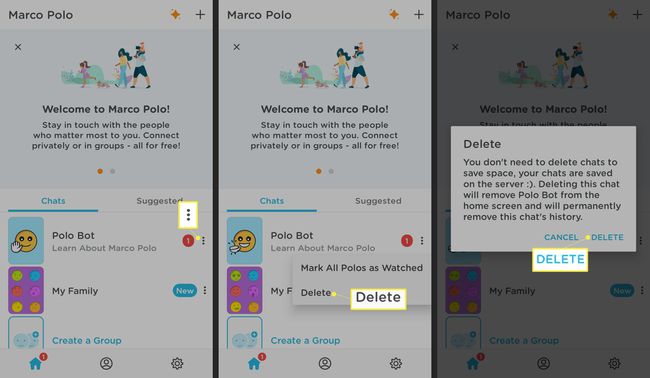
Come personalizzare l'app Marco Polo
Per personalizzare le impostazioni dell'account:
Clicca il Impostazioni ingranaggio nella parte inferiore dell'app.
Tocca il tuo nome.
-
Rubinetto Modificare sotto l'icona dell'immagine per aggiungere una foto, oppure tocca Compleanno per aggiungere il tuo compleanno.

L'aggiunta del tuo compleanno fa sì che Marco Polo invii promemoria di compleanno ai tuoi amici che utilizzano l'app.
